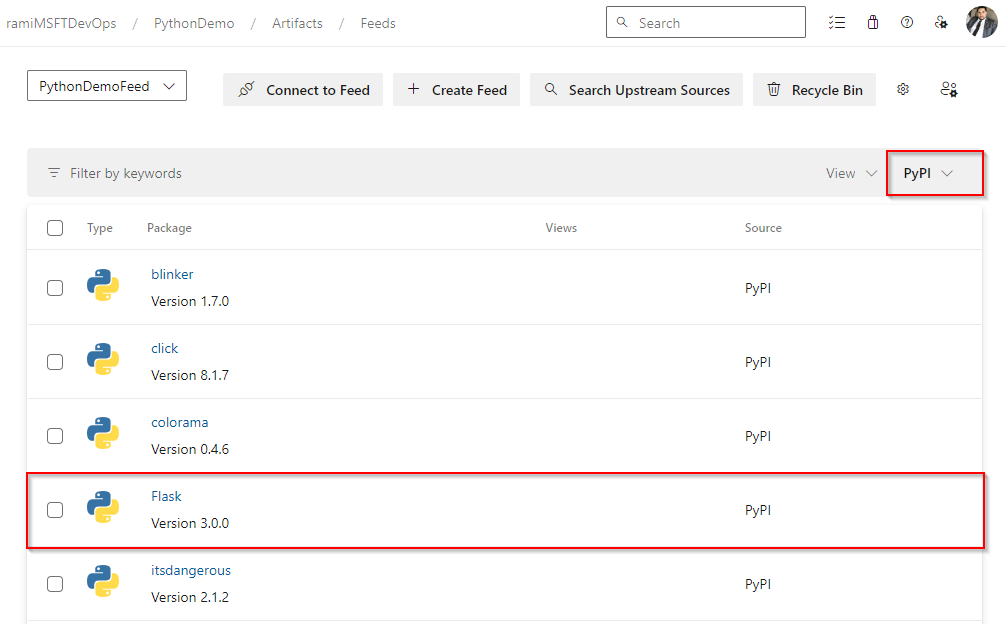Použití balíčků z indexu balíčků Pythonu (PyPI)
Azure DevOps Services | Azure DevOps Server 2022 – Azure DevOps Server 2019
Pomocí Azure Artifacts můžou vývojáři publikovat a využívat balíčky z informačních kanálů Azure Artifacts i z externích registrů, jako jsou PyPI.org. Povolením upstreamových zdrojů můžete zjednodušit správu balíčků pomocí jednoho informačního kanálu ke správě vlastních balíčků i těch, které se využívají z veřejných registrů. Po povolení Azure Artifacts automaticky uloží kopii libovolného balíčku nainstalovaného spolupracovníkem nebo novějším z nadřazeného zdroje. Tento článek vás provede nastavením projektu a použitím příkazového řádku k efektivnímu využívání balíčků Pythonu z PyPI.
V tomto článku se naučíte:
- Povolení upstreamových zdrojů pro váš informační kanál
- Přidání PyPI jako nadřazeného zdroje
- Nastavení projektu
- Instalace balíčků z indexu balíčků Pythonu
Požadavky
Organizace Azure DevOps a projekt Pokud jste to ještě neudělali, vytvořte organizaci nebo projekt.
Informační kanál Azure Artifacts
Stáhněte si Python.
Povolení upstreamových zdrojů při vytváření nového informačního kanálu
Pokud jste informační kanál ještě nevytvořili, vytvořte ho podle následujících kroků. Nezapomeňte zaškrtnout políčko pro upstreamové zdroje , abyste povolili nadřazené zdroje. Pokud už informační kanál máte, přejděte k dalšímu kroku a přidejte PyPI jako nadřazený zdroj.
Přihlaste se ke své organizaci Azure DevOps a přejděte k projektu.
Vyberte Artifacts (Artefakty) a pak vyberte Create Feed (Vytvořit informační kanál ) a vytvořte nový informační kanál.
Zadejte popisný název informačního kanálu a definujte jeho viditelnost (označující, kdo může zobrazit balíčky v informačním kanálu). Zadejte obor informačního kanálu a potom zaškrtněte políčko Upstreamové zdroje, abyste zahrnuli balíčky z veřejných registrů.
Až budete hotovi, vyberte Vytvořit .
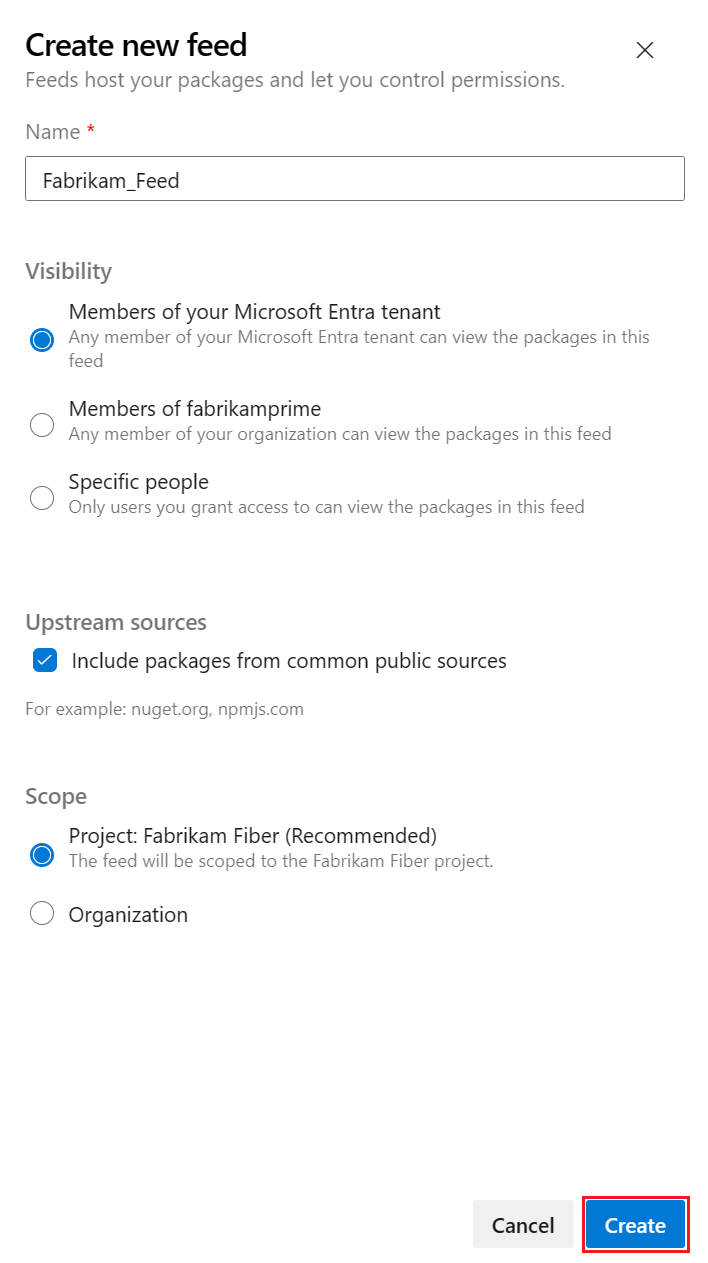
Přidání PyPI jako nového upstreamového zdroje
Pokud jste při vytváření informačního kanálu vybrali políčko upstreamových zdrojů, měl by být PyPI automaticky zahrnutý jako nadřazený zdroj. Pokud ne, můžete ho přidat ručně pomocí následujícího postupu:
Přihlaste se ke své organizaci Azure DevOps a přejděte k projektu.
Vyberte Artefakty a pak výběrem ikony
 ozubeného kola přejděte na Nastavení informačního kanálu.
ozubeného kola přejděte na Nastavení informačního kanálu.Vyberte upstreamové zdroje a pak vyberte Přidat upstream a přidejte nový nadřazený zdroj.
Vyberte Veřejný zdroj a pak v rozevírací nabídce vyberte PyPI (https://pypi.org/).
Vyberte Přidat , až budete hotovi, a potom v pravém horním rohu vyberte Uložit a uložte provedené změny.
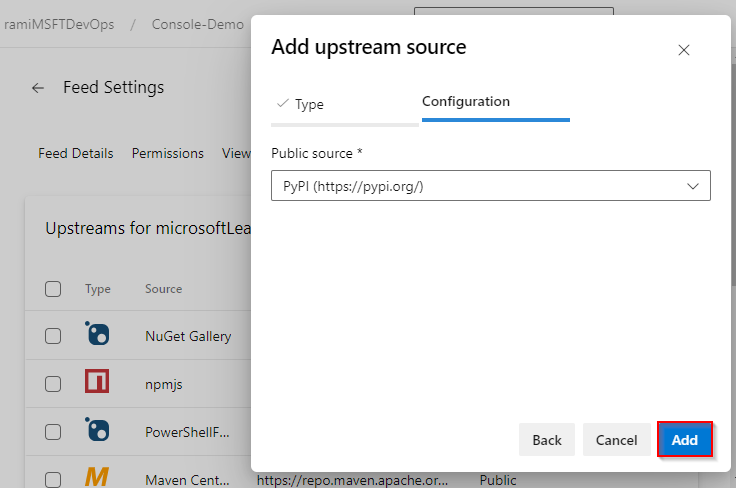
Ověření pomocí informačního kanálu
Ujistěte se, že jste stáhli Python, a pak spuštěním následujícího příkazu upgradujte správce balíčků Pythonu:
python -m pip install --upgrade pipSpuštěním následujícího příkazu nainstalujte keyring Azure Artifacts:
pip install keyring artifacts-keyringVytvořte osobní přístupový token s oborem Čtení balíčku>pro ověření pomocí Azure DevOps. Při prvním připojení k Azure DevOps budete muset po zobrazení výzvy zadat svoje přihlašovací údaje. Do určených polí zadejte své uživatelské jméno (libovolný řetězec) a váš osobní přístupový token. Tyto přihlašovací údaje se uloží do mezipaměti místně a automaticky se použijí k přihlášení při příštím použití služby.
Přejděte do složky projektu a spuštěním následujícího příkazu vytvořte nové virtuální prostředí:
python -m venv <VIRTUAL_ENVIRONMENT_NAME>Ve virtuálním prostředí vytvořte nový soubor pip.ini (Windows) nebo soubor pip.conf (Mac/Linux) a vložte do souboru následující fragment kódu. Nezapomeňte zástupné symboly nahradit odpovídajícími informacemi a buďte opatrní, abyste tento soubor nepotvářeli do veřejného úložiště, protože obsahuje váš osobní přístupový token.
Informační kanál s oborem projektu:
[global] extra-index-url=https://<FEED_NAME>:<YOUR_PERSONAL_ACCESS_TOKEN>@pkgs.dev.azure.com/<ORGANIZATION_NAME>/<PROJECT_NAME>/_packaging/<FEED_NAME>/pypi/simple/Informační kanál s oborem organizace:
[global] extra-index-url=https://<FEED_NAME>:<YOUR_PERSONAL_ACCESS_TOKEN>@pkgs.dev.azure.com/<ORGANIZATION_NAME>/_packaging/<FEED_NAME>/pypi/simple/
Instalace balíčků z PyPI
Teď, když jsme nakonfigurovali náš projekt pro ověření v informačním kanálu, můžeme začít instalovat balíčky z upstreamu PyPI. V tomto příkladu nainstalujeme Flask:
V okně příkazového řádku přejděte do složky projektu a spuštěním následujícího příkazu aktivujte virtuální prostředí. Zástupný symbol nahraďte názvem virtuálního prostředí, které jste vytvořili dříve:
<YOUR_VIRTUAL_ENVIRONMENT_NAME>/Scripts/Activate.ps1Spuštěním následujícího příkazu zkontrolujte balíčky nainstalované ve vašem virtuálním prostředí:
pip listSpuštěním následujícího příkazu nainstalujte Flask.
pip install -U FlaskJakmile je balíček nainstalovaný, Azure Artifacts uloží kopii tohoto balíčku do informačního kanálu. Balíček by měl být k dispozici v informačním kanálu, jak je znázorněno na následujícím snímku obrazovky.